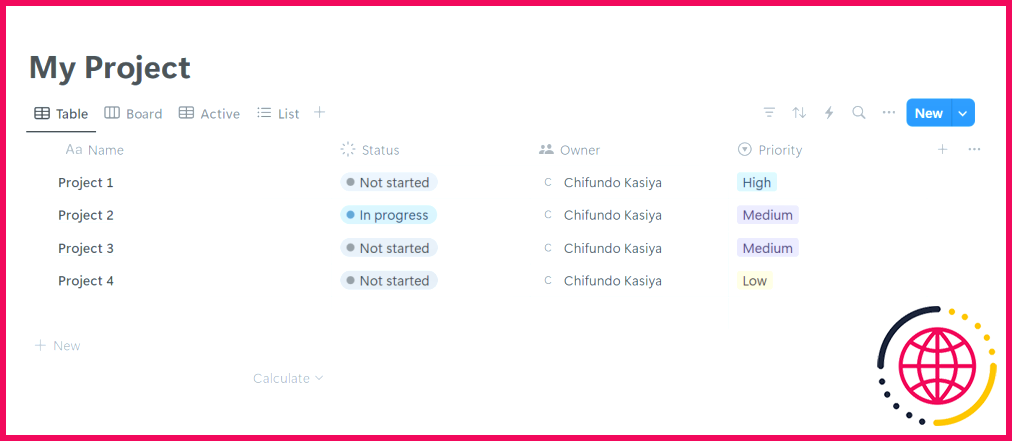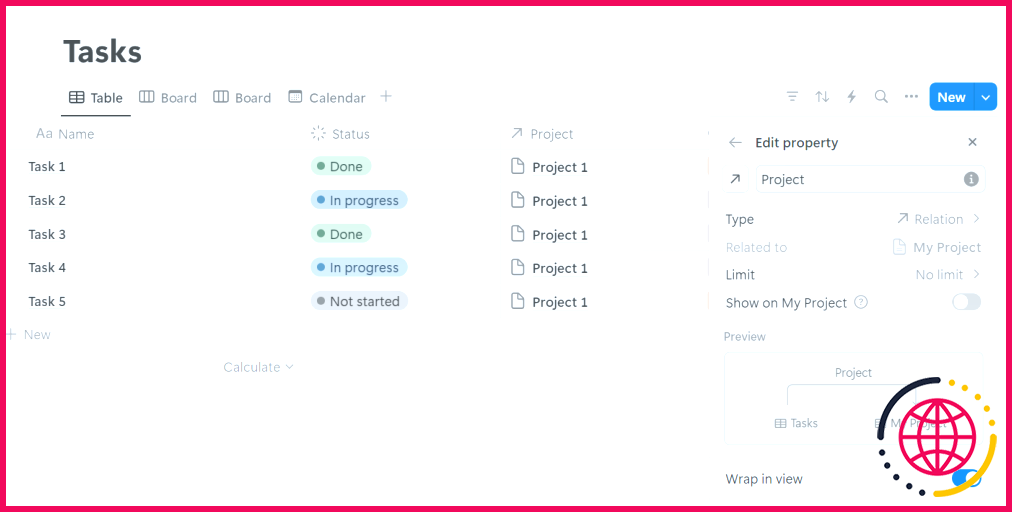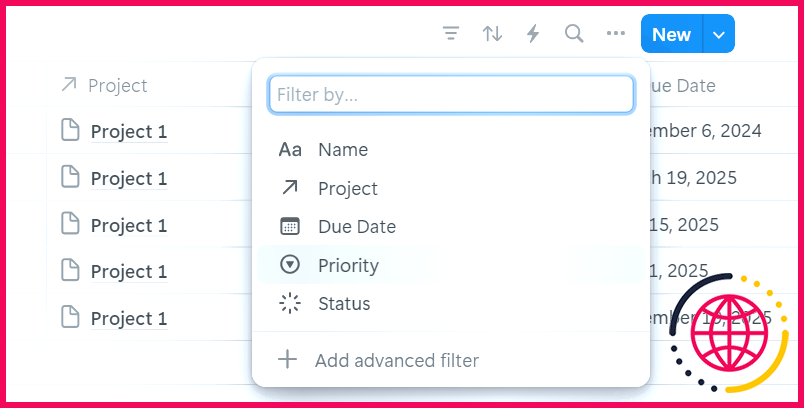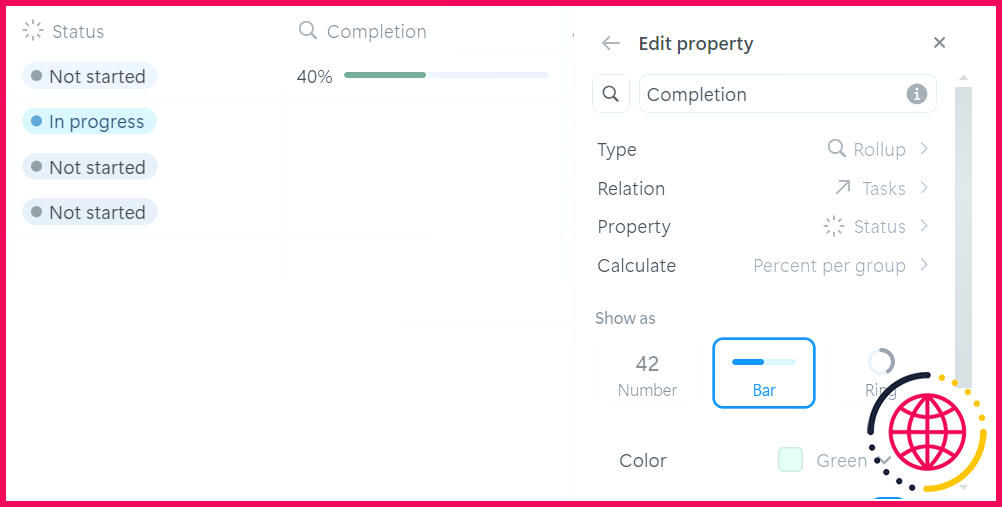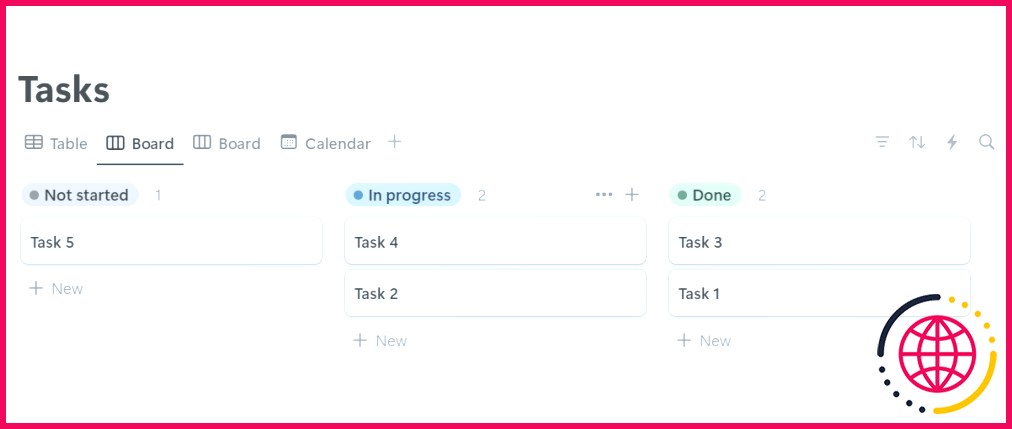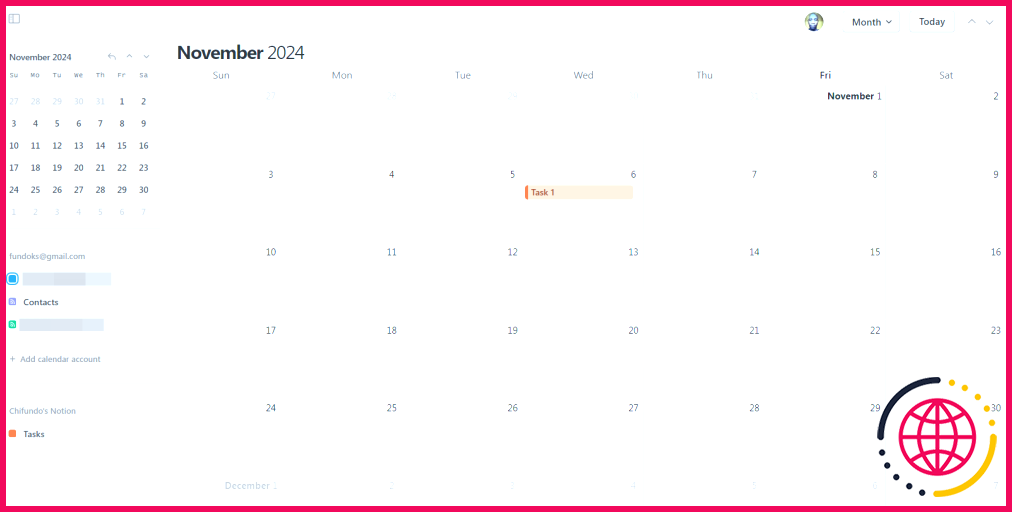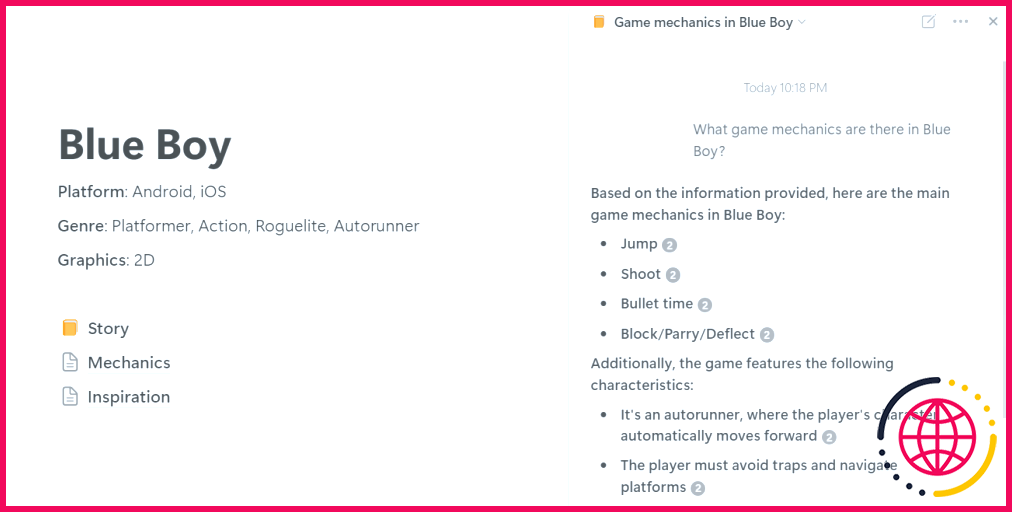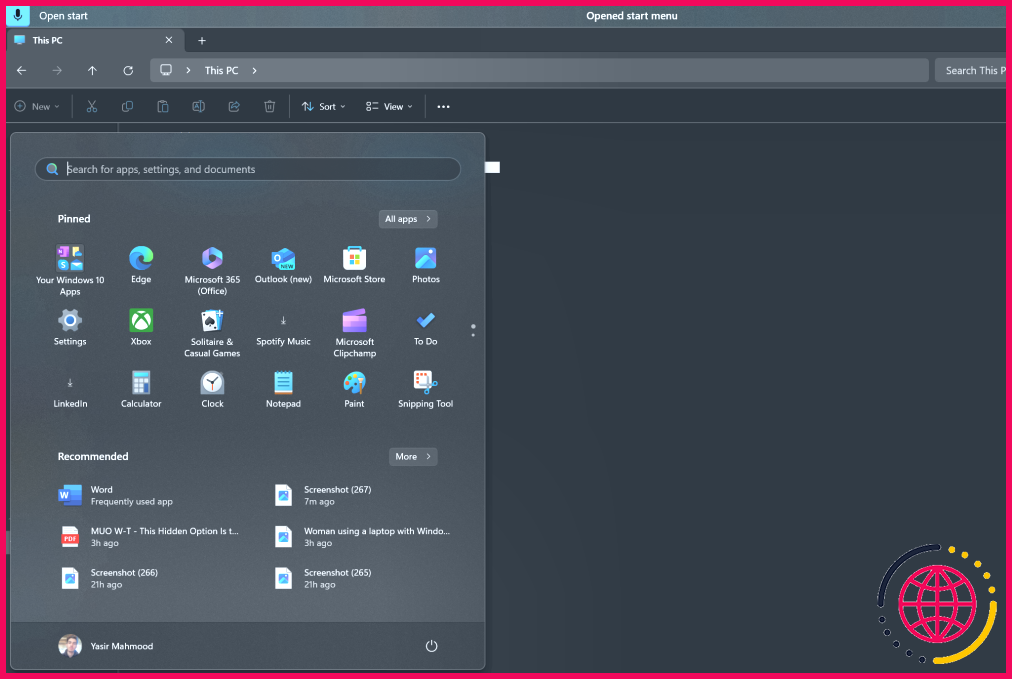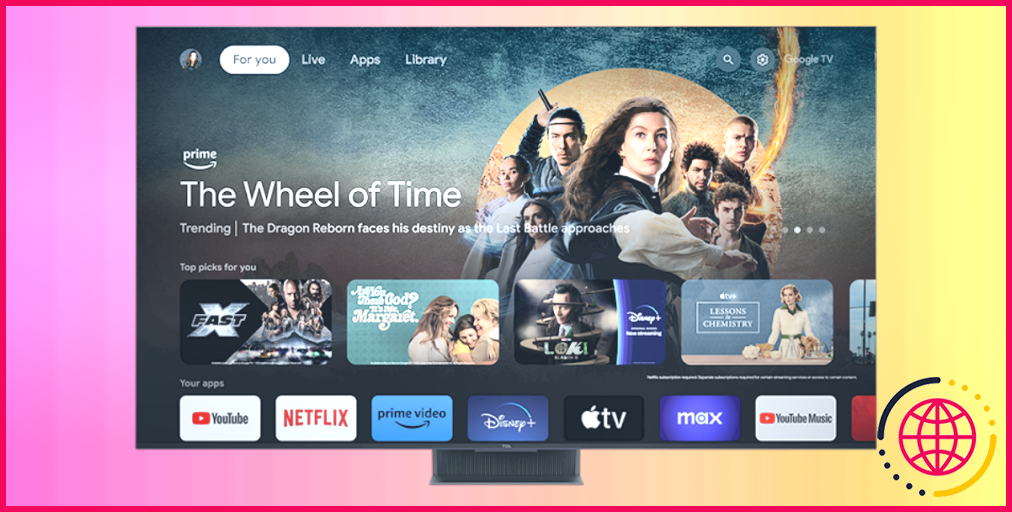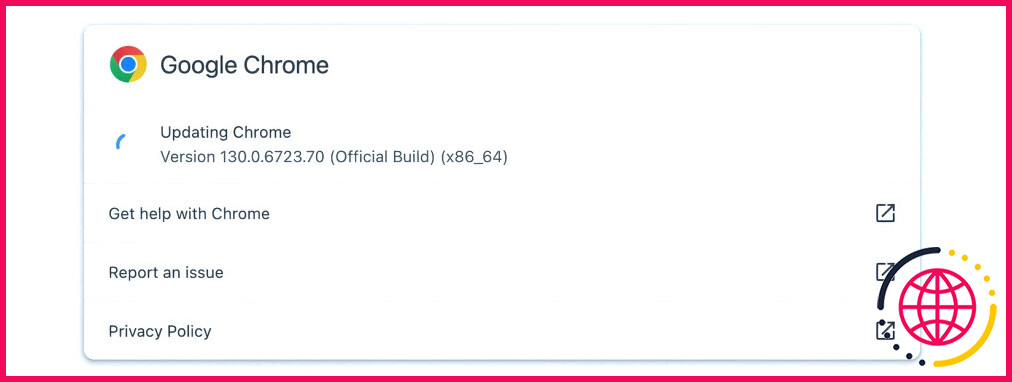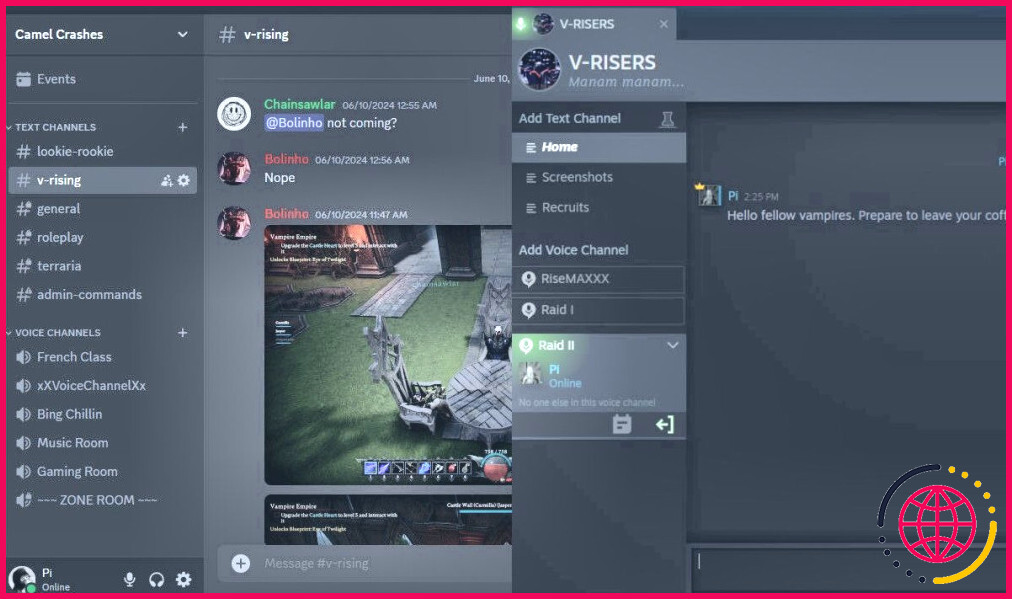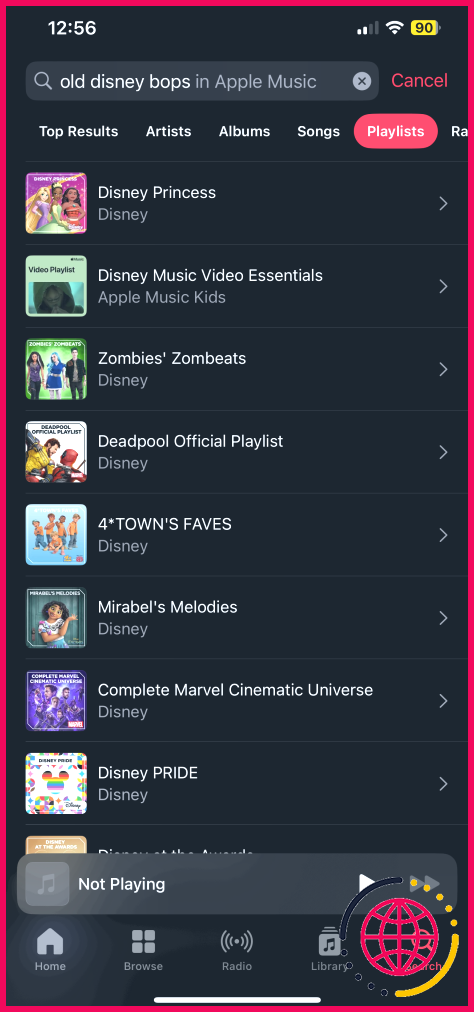Les 6 fonctionnalités de Notion qui me permettent de garder le contrôle sur ma liste de tâches écrasante
J’ai commencé à utiliser Notion comme une simple application de prise de notes, mais elle s’est rapidement transformée en mon outil de prédilection pour gérer une liste de tâches incontrôlable. Ce qui a commencé comme une base de connaissances s’est rapidement transformé en une centrale de productivité qui change la donne. Voici comment je l’utilise pour garder le contrôle sur tout, même si la charge de travail est écrasante.
1 Organiser les projets et les tâches à l’aide de bases de données
Lorsque j’ai une liste de tâches très longue, j’aime créer des bases de données Notion pour une organisation efficace. Je crée une base de données pour tous les projets d’un espace de travail et une autre pour leurs tâches respectives. J’ajoute ensuite les propriétés nécessaires (par ex, Nom, Date d’échéance, Statut et Cessionnaire) et les compléter avec les données pertinentes.
La meilleure partie des bases de données est que je peux les lier en utilisant la méthode Relation pour les relier entre elles. Cela me permet d’associer des tâches à leurs projets respectifs pour faciliter le suivi et la catégorisation, ainsi que le tri et le filtrage.
2 Gérer la charge de travail à l’aide de filtres
Ce que j’aime dans les bases de données, c’est que je peux facilement filtrer les tâches en fonction de critères spécifiques. Cela me permet de me concentrer sur ce qui est important et de gérer efficacement ma charge de travail.
Par exemple, je peux créer une vue dans la base de données des tâches et ajouter des filtres basés sur des propriétés telles que Priorité (renommée Sélectionner ) et Projet (renommé Relation ) pour voir quelles tâches prioritaires appartiennent à un projet particulier. Je peux même ajouter un filtre de date pour voir lesquelles sont dues à des jours spécifiques.
Je peux aussi facilement trier les tâches par ordre croissant ou décroissant en fonction d’une propriété spécifique. C’est très utile lorsque je trie les tâches en fonction de critères tels que la priorité et la date, afin de savoir sur quoi me concentrer.
3 Suivre les tâches avec des statuts
Lorsque ma liste de tâches est surchargée, je marque les tâches avec des étiquettes telles que Planification, Non commencée, En cours, En cours de révision et Fait en utilisant le Statut pour vérifier l’état d’une tâche en un coup d’œil. Ainsi, je peux vérifier l’état d’une tâche en un coup d’œil et faire avancer les choses.
Une façon intéressante d’utiliser les statuts est de suivre l’achèvement d’une tâche sur la base de la propriété Fait du statut. C’est assez facile à réaliser dans une base de données liée. J’ajoute généralement le statut Rollup à la base de données du projet, je la renomme en Achèvement et la configurer pour qu’elle regroupe toutes les tâches achevées et les affiche sous la forme d’une barre de pourcentage.
Cela me permet de voir à quel point je suis proche de l’achèvement du projet et de rester motivé en voyant la barre progresser.
4 Gérer les tâches à l’aide de tableaux Kanban
Notion dispose d’une vue en tableau, un système de cartes qui organise les tâches en fonction de catégories telles que l’état et la priorité, un peu comme sur un tableau Kanban. Cela me permet de déplacer facilement les tâches à travers les différents stades d’achèvement (par exemple, de Planification à En cours ou de Révision à Fait).
Il s’agit d’un moyen simple et visuel d’améliorer mon flux de travail et de suivre et hiérarchiser les tâches d’un seul coup d’œil. C’est similaire à la façon dont Trello vous permet de catégoriser vos tâches.
5 Gérer les échéances avec la vue calendrier
J’aime aussi ajouter une vue calendrier aux bases de données de tâches et relier mon calendrier Notion à Google Calendar. Non seulement cela me permet de voir les dates d’échéance d’un coup d’œil, mais cela me permet également de les déplacer en fonction des autres événements de mon calendrier, ce qui me permet de consacrer plus de temps libre à l’énorme liste de tâches. C’est aussi simple que de glisser-déposer des tâches à des dates différentes.
6 Demandez de l’aide à Notion AI
Je déteste avoir besoin d’informations sur un projet et devoir chercher dans de nombreux documents et pages pour les trouver. Cela peut être frustrant lorsqu’il y a tant de choses à parcourir. Heureusement, je peux demander à Notion AI de chercher dans tout mon espace de travail en quelques secondes, de trouver ce dont j’ai besoin et de le résumer avec précision.
C’est l’une des raisons pour lesquelles je trouve que payer 10 dollars par mois pour l’IA en vaut la peine, en particulier lorsque j’ai besoin de consulter rapidement des choses telles que les lignes directrices d’un projet et de faire référence à ce que j’ai écrit dans d’autres documents mais que je ne me souviens pas exactement de l’endroit où cela se trouve.
En outre, je trouve que Notion AI est compétente lorsqu’il s’agit de générer du code et du texte, de résumer des documents et de faire de la relecture. Vous devez cependant toujours vérifier que tout est exact. Mais il peut considérablement accélérer votre flux de travail lorsqu’il s’agit de tâches de bas niveau.
Grâce à ces fonctionnalités, Notion contribue à améliorer ma productivité lorsque le travail s’intensifie. Outre l’utilisation de Notion pour gérer une énorme liste de tâches, il existe d’autres façons intéressantes d’utiliser Notion.
Le plus intéressant, c’est que la version gratuite propose la plupart des fonctionnalités dont vous avez besoin, y compris la collaboration en temps réel lorsque vous avez besoin d’aide pour vous attaquer à une liste de tâches écrasante.
Comment prioriser les tâches sur Notion ?
Hiérarchiser les tâches avec la matrice d’Eisenhower
- Important et urgent : Faites-le.
- Important mais pas urgent : Planifiez-la.
- Urgent mais pas important : Déléguez-la.
- Non urgente et non importante : éliminez-la.
Comment utiliser Notion pour les listes de choses à faire ?
Comment créer une liste de tâches dans Notion ?
- Créez un compte Notion et invitez votre équipe.
- Créez une nouvelle page dans votre espace de travail.
- Tapez / to-do list pour insérer un bloc de liste sur la page. Utilisez cet espace pour détailler les tâches et les sous-tâches.
- Ajoutez des détails à chaque tâche en liant le texte de votre liste de tâches à des pages connexes.